域名系统(英文:Domain Name System,缩写:DNS)是互联网的一项服务。它作为将域名和IP地址相互映射的一个分布式数据库,能够使人更方便地访问互联网。DNS使用TCP和UDP端口。当前,对于每一级域名长度的限制是63个字符,域名总长度则不能超过253个字符。
——来自百度百科
然而,你真的了解它们吗?
这里或许可以解答你的疑问。。。
这个东西呀,得从域名说起,众所周知,域名是一个网站的名片,要登录一个网站,必须输入域名才行,就像“xiaoda.fun”,就是本站的域名。当然,一些网站也可以直接通过ip地址访问,“14.215.177.39”这个ip就是著名搜(坑)索(爹)网站,百度的ip,同样,你也可以直接通过“baidu.com”访问。
这里你就想问了Σ(|||▽||| ),既然ip可以直接访问站点,为什么还要咱们记这么一长串的英文呢,这不是为难我坤坤吗。
这就又得从域名的创造说起了,以前的网站,确实是用ip地址访问的,这些ip大多没有规律,只记住一两个还好,但如果网站过多,你就会把网站和ip记混淆,而且,以前也没有搜索引擎,没有导航站点,网站几乎都是凭借着网吧里的人们口口相传得来的,十分不方便,所以,在1983年,保罗·莫卡派乔斯发明了域名,只需将域名解析到服务器的ip,即可访问该站点,访问网站更方便了୧( ⁼̴̶̤̀ω⁼̴̶̤́ )૭
而域名到IP的这一过程,就叫dns解析,说的通俗一点,域名好比是人家的门牌号,而ip就是他的家,DNS就相当于是地图,告诉你正确的方位,引导你拿到数据,所以说,DNS服务器很重要,好的,DNS服务器可以帮助你快速的找到IP地址,使你的访问的速度快,而那些恶意的DNS服务器,就会故意拖慢你的速度(゚O゚),甚至在网页中添加广告,直接引导你进入错误的IP,窃取你的信息,十分危险,在这里我就向大家推荐几个服务器。
- 谷歌dns
主服务器:8.8.8.8
备用服务器:8.4.4.8
这个dns在国内基本上用不了,都被运营商劫持了下来,然而在国外还是挺不错滴,外国的小伙伴们就可以用它了( ˃̶̤́ ꒳ ˂̶̤̀ )
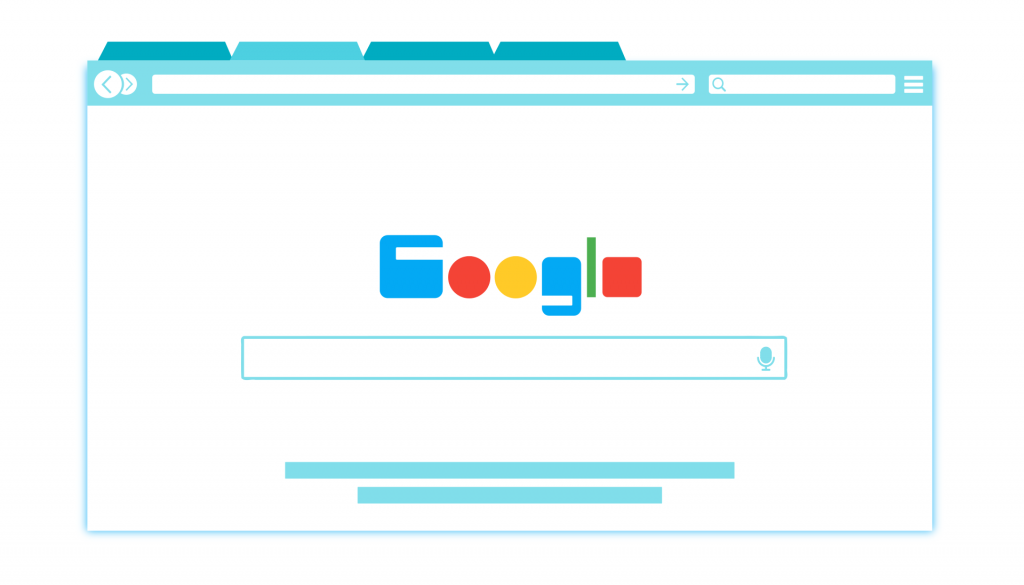
2.阿里云dns
主服务器:223.5.5.5
备用服务器:223.6.6.6
阿里巴巴毕竟还是国内大厂,应该不敢有什么动作,所以,目前来看,这个DNS还是比较安全的,劫持应该没有,速度也不错(´∀`*),访问阿里云服务器时还有加成哦(´-ω-`)。

3.中科大防污染dns
主服务器:202.141.278.13
备用服务器:202.141.162.123
中科大的DNS,很多的博主都推荐过,但这里我还是要说一说,毕竟是中国科学技术大学,还是有点排面的,不会自己砸自己的招牌?,而且,网络上评分都很高,咱们就暂且把它写在这。
当然服务器推荐完了,DNS怎么改呢(*’▽’*)♪
咱们就好人做到底,方法就在下面了。
1.Windows 8
打开Windows 8系统控制面板,点击右上角的以图标方式显示,点击“网络和共享中心”选项。
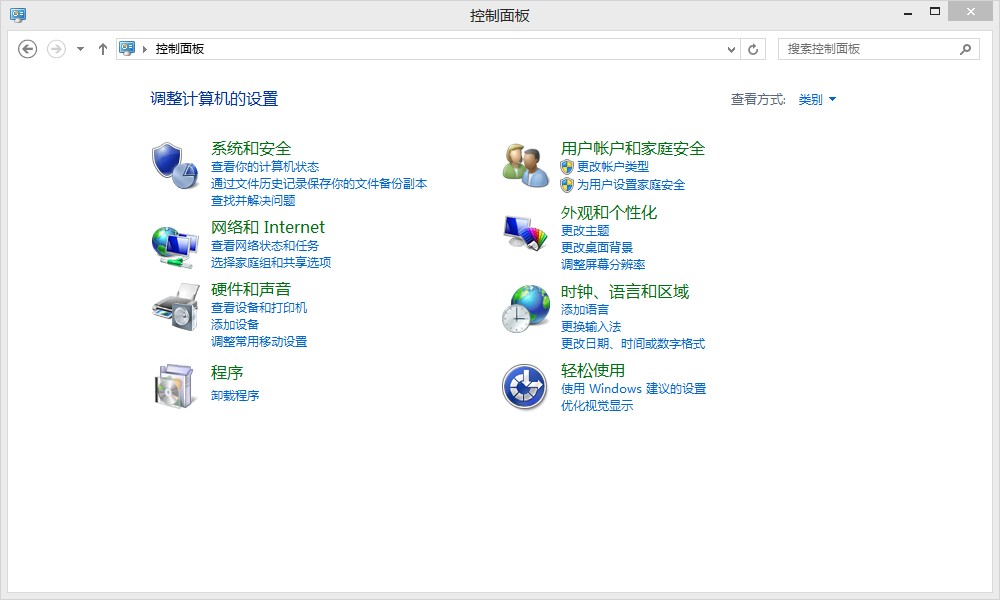
点击网络和共享中心左侧的“更改适配器设置”链接,如下图:
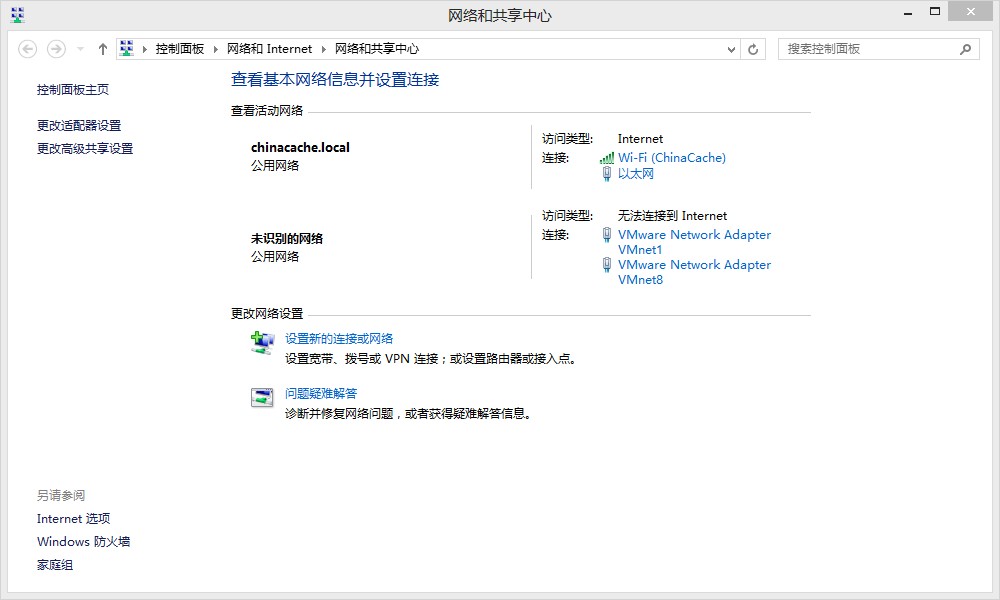
选中正在联网的网络连接,我这里是,鼠标右键菜单里选择“属性”
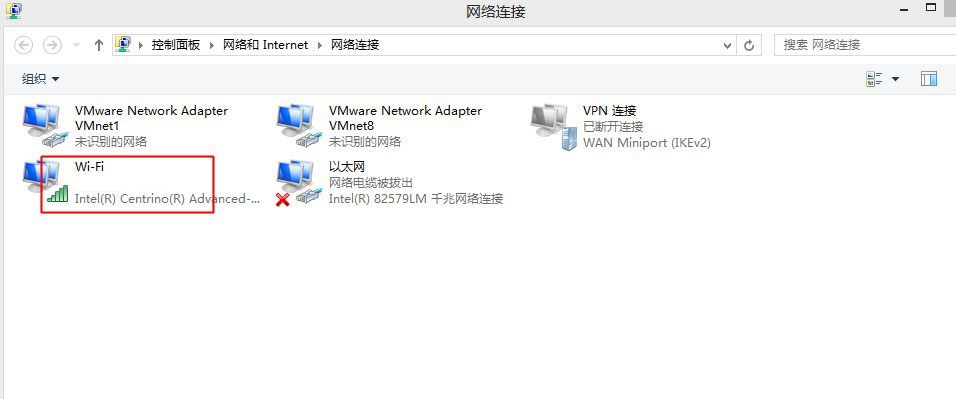
在网络连接属性窗口中选中“Internet 协议版本 4 (TCP/IPv4)”,然后点击“属性”。
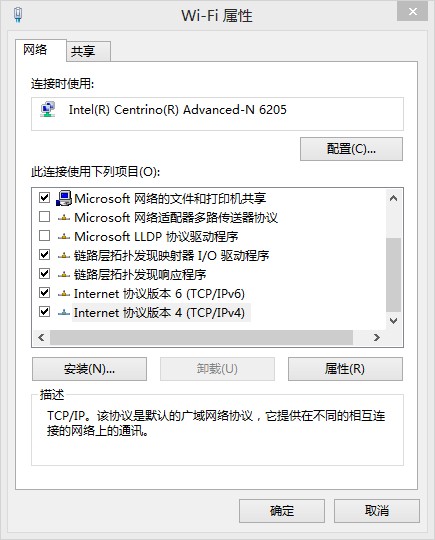
选择使用指定的DNS,在DNS服务器地址中输入[主服务器] 和 [备用服务器],输入后确定退出即设置完成。
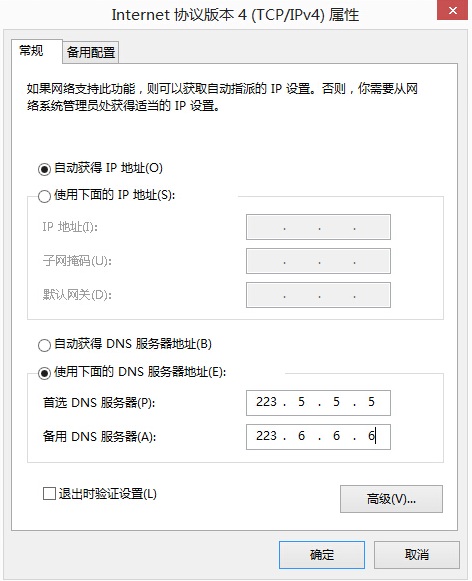
2.Windows 7
通过单击「开始」按钮 「开始」按钮的图片,然后单击“控制面板”,打开“网络连接”。 在搜索框中,键入适配器,然后在“网络和共享中心”下,单击“查看网络连接”
右键单击要更改的连接,然后单击“属性”。 需要管理员权限 如果系统提示您输入管理员密码或进行确认,请键入该密码或提供确认
单击“联网”选项卡。在“此连接使用下列项目”下,单击“Internet 协议版本 4 (TCP/IPv4)”或“Internet 协议版本 6 (TCP/IPv6)”,然后单击“属性”
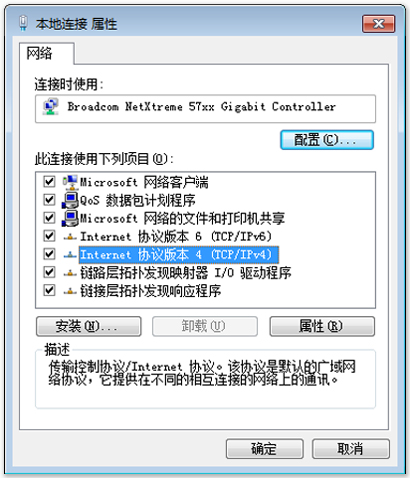
单击“使用下面的 DNS 服务器地址”,然后在“首选 DNS 服务器”和“备用 DNS 服务器”框中,键入主 DNS 服务器和辅助 DNS 服务器的地址
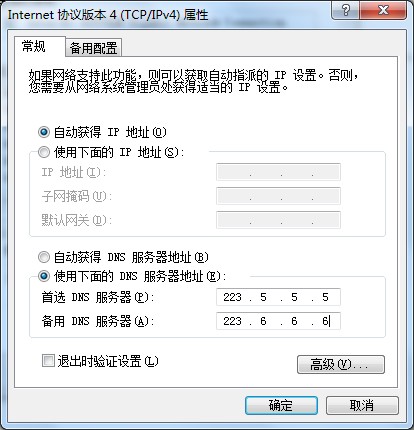
3.Mac OS
选取苹果菜单 >“系统偏好设置”
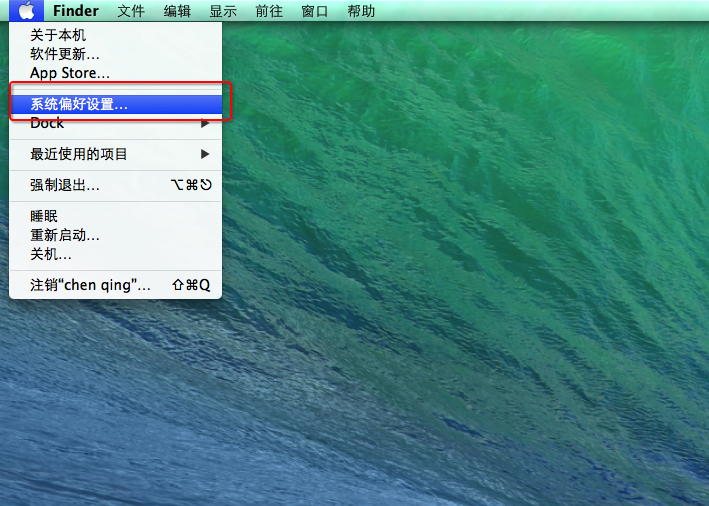
找到网络图标,点击进入
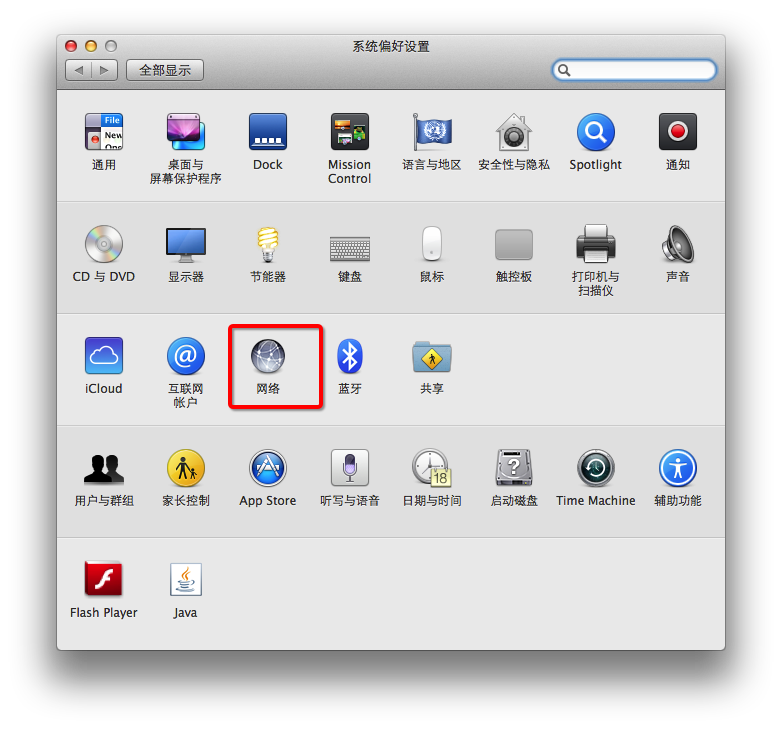
从列表中选择想要使用的网络连接服务(例如 WIFI 或以太网),然后点按“高级”

找到DNS的标签,然后点击左下角“+”,将223.5.5.5和223.6.6.6这两个补充上去,之后点击”好”
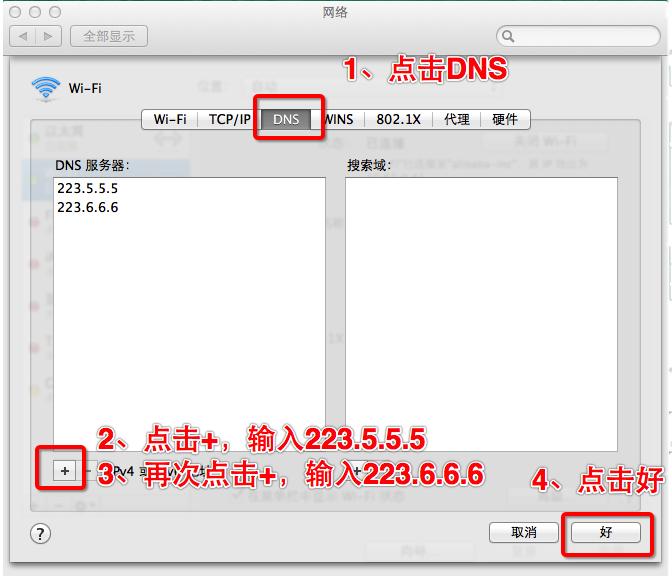
返回到上一级,点击“应用”
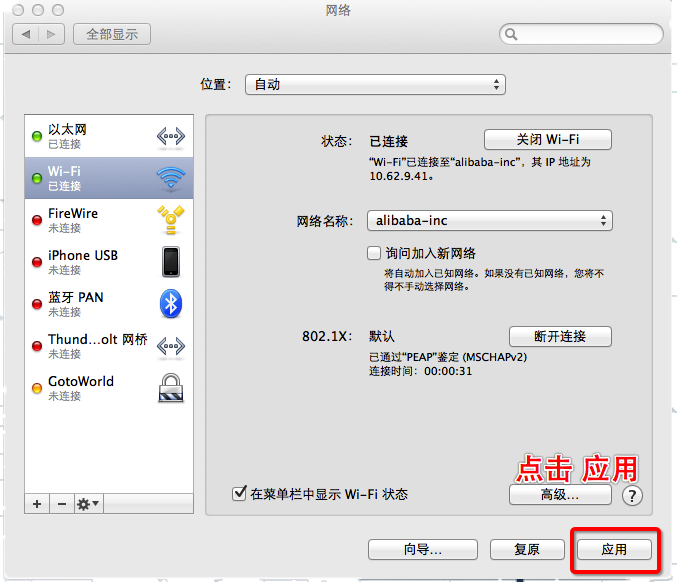
4.Android P
这里的Android P指原生安卓,大部分国内系统无法使用。
打开设置,在设置里可以看到 网络和互联网 选项,点进去
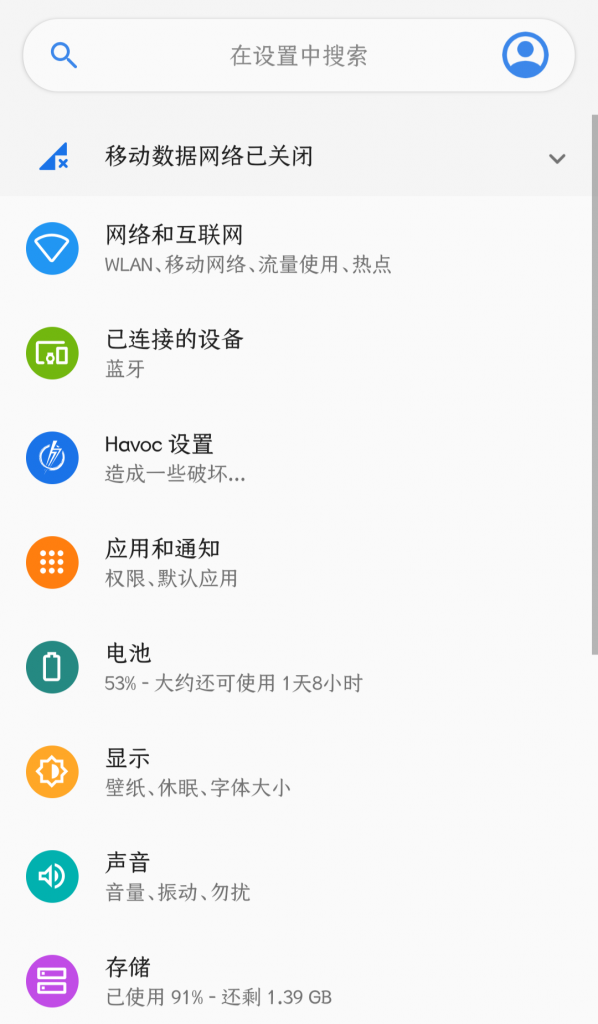
之后可以发现一个名为 私人dns 的按钮,点击它(^_^)
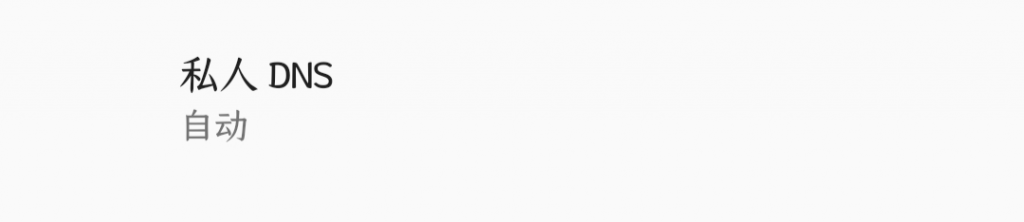
最后在 选择私人DNS 一栏中点击 私人DNS提供主机商名 ,输入需要修改的dns即可成功
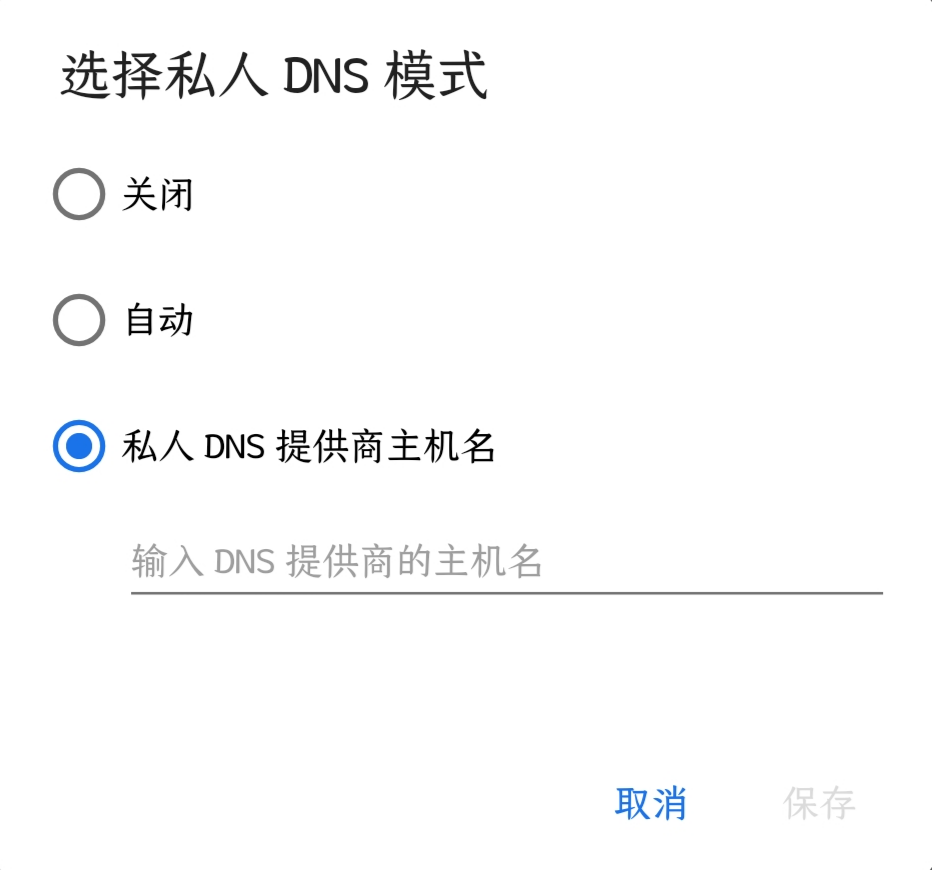
5.MIUI(也包括绝大部分安卓系统)
打开设置,点击 WLAN 选项
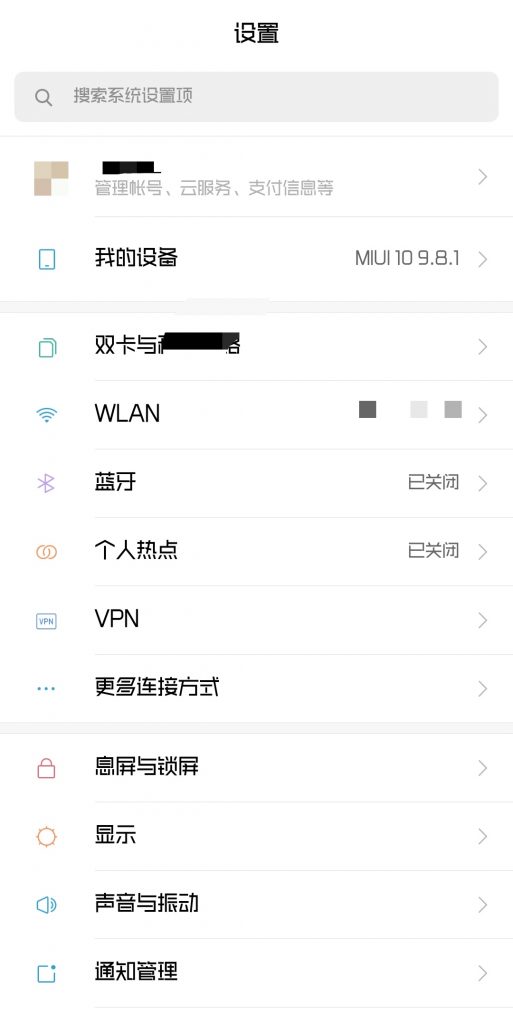
然后找到当前正在链接的WIFI,点击旁边的小箭头。
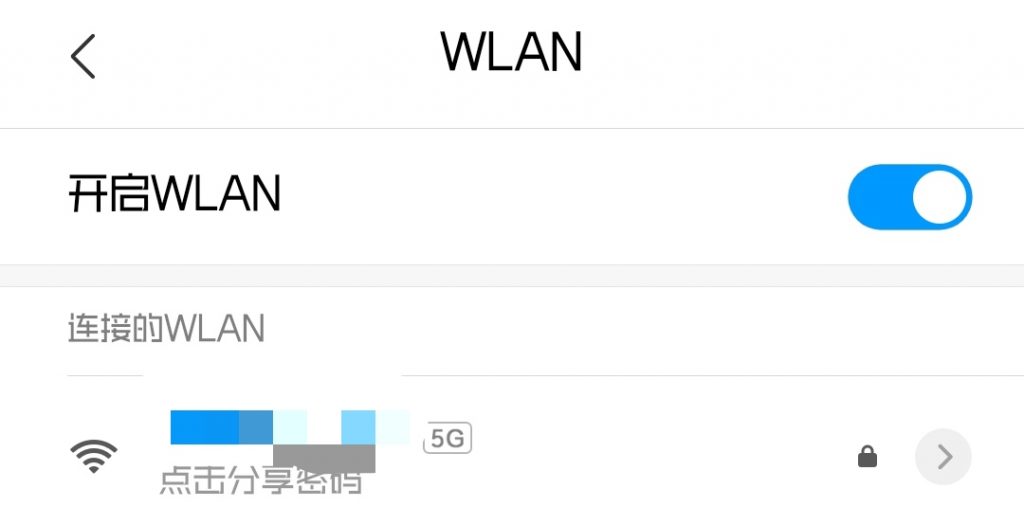
滑动屏幕至最下方,找到 IP设置 ,将 DHCP 修改为 静态 (直接点击修改)
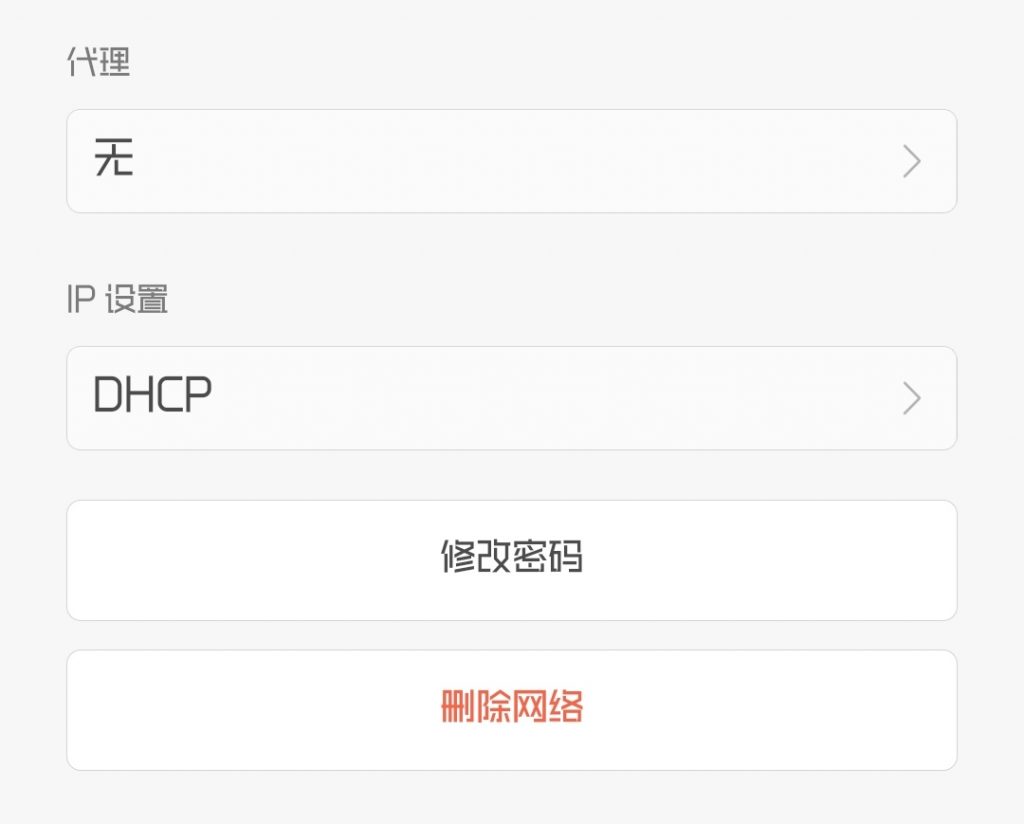
完成后,即可看到 DNS 1 和 DNS 2 选项,填入所需的DNS即可
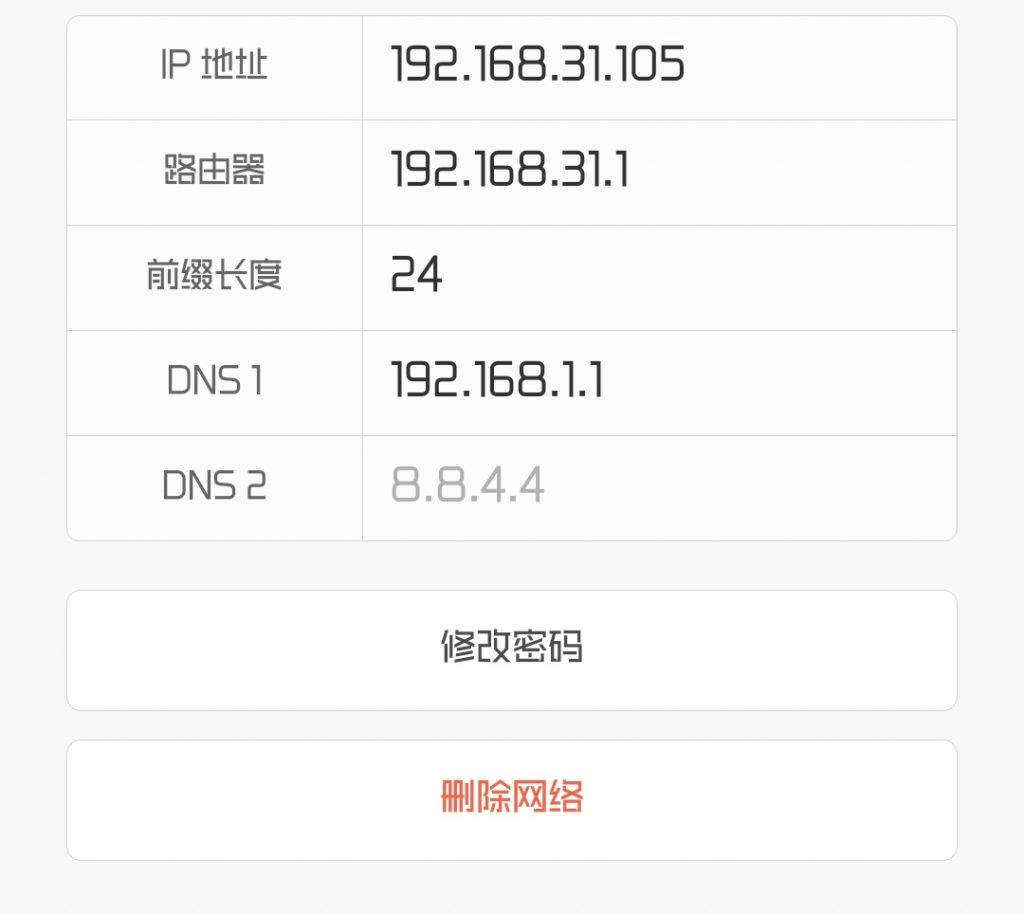

发表回复